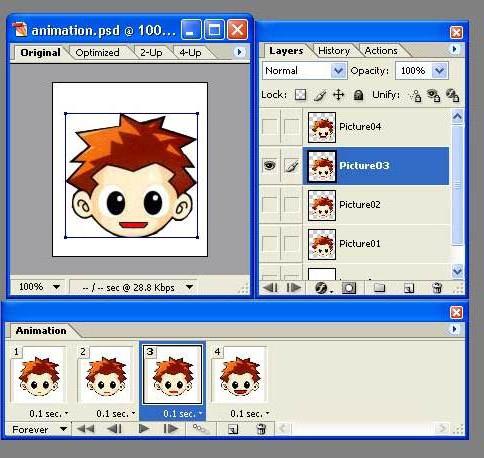Jak kombinovat vrstvy ve Photoshopu: praktické doporučení
Jen málo lidí slyšelo o tak silném grafickémeditor rastru, jako je Photoshop. Internet doslova "oslňuje" obrázky, upravované nebo vytvořené díky schopnostem tohoto programu. Někdy při setkání s neobvyklou fotkou uživatel pochybuje o tom, co před sebou vidí - originální fotku nebo produkt představivosti osoby, která zvládla jemnost zpracování obrazu.

Tato situace vede k tomu, že všechnyvíce lidí věnuje pozornost Photoshopu a snaží se zvládnout práci s různými nástroji. V této fázi je uživatel představen takový základní koncept jako vrstvy ve Photoshopu.
Takže, co je to a proč? Jak sloučit vrstvy ve Photoshopu? Teprve poté, co pečlivě prozkoumá odpovědi na tyto otázky, bude uživatel s jistotou schopen říci, že zvládl základní dovednosti práce ve Photoshopu. Vrstva je jedním z prvků obrazu, s nímž jsou prováděny různé manipulace. Ve skutečnosti můžete upravovat každý jednotlivý prvek obrázku bez ovlivnění ostatních prvků.
Všechny akce jsou prováděny prostřednictvím speciálníchPanel nástrojů umístěný v pravém dolním rohu okna programu. Zde můžete vytvářet, upravovat nebo sloučit vrstvy ve Photoshopu. Zpočátku obrázek importovaný do prostředí programu zablokoval přístup k vrstvám. Chcete-li zákaz zakázat, je nutné poklepat na tuto ikonu pomocí ikony zámku. Vytvořte novou vrstvu kliknutím na speciální tlačítko ve spodní části okna.

Během tohoto procesu musíte zvážit umístěnívrstvy na panelu. Tato kontrola je obzvláště důležitá před provedením kombinace vrstev ve Photoshopu, jinak může být výsledek zcela opačný, než jste očekávali. To je způsobeno tím, že každá horní "vrstva" se bude překrývat s těmi, které jsou umístěny níže. Části spodních vrstev lze tedy vidět pouze přes průhledné oblasti umístěné výše. Pokud nejsou žádné "okny", potom spodní vrstvy nebudou v konečném výsledku vůbec viditelné.
Po provedení všech nezbytných akcí proeditace, měli byste připravit soubor pro tisk, zejména pokud má velký formát. V takových případech musíte znovu vědět, jak sloučit vrstvy ve Photoshopu. To se provádí pro snížení "váhy" obrazů. Kromě toho je snadnější tisknout, protože není zapotřebí výkonný počítač s velkým množstvím paměti RAM. Můžete sloučit tak "Vrstva vrstvy - sloučit". Podobný výsledek bude mít za následek použití kombinace kláves "Ctrl + E".

Nicméně, poměrně často existují situace, kdyKaždý objekt v obraze vyžaduje zpracování v několika fázích. V tomto případě nestačí vědět, jak sloučit vrstvy ve Photoshopu. Musíte být schopni určit konkrétní a pracovat s nimi!
Pro tyto účely je nejjednodušší použít následujícíalgoritmus. Nejprve musíte vybrat první vrstvu klepnutím na ni levým tlačítkem myši a podržením klávesy "Ctrl". Potom vyberte další myš bez uvolnění "Ctrl". Po výběru všech potřebných vrstev klikněte pravým tlačítkem na některý z nich. V důsledku toho se zobrazí nabídka, která naznačuje "Sloučení vrstev" nebo "Sloučit s dolní částí". Text nabídky závisí na verzi programu.
Znát tyto "základy", můžete začít experimenty ve Photoshopu, učit se jeho jednotlivé nástroje a zlepšit své dovednosti s tímto populárním editorem.
</ p>